Azure Edge Donanım Merkezi siparişlerinizi yönetmek için Azure portalını kullanma
Bu makalede, Azure Edge Donanım Merkezi tarafından oluşturulan siparişlerin nasıl yönetileceğini açıklar. Edge Donanım Merkezi aracılığıyla oluşturulan siparişleri izlemek ve iptal etmek için Azure portalını kullanabilirsiniz.
Bu makalede şunları öğreneceksiniz:
- Sırayı izleme
- Siparişi iptal et
- Donanım iadesi
Sırayı izleme
Edge Donanım Merkezi'ni kullanarak oluşturduğunuz sırayı izlemek için Azure portalında bu adımları izleyin.
Azure portalında Tüm kaynaklar'a gidin. Tür == Azure Edge Donanım Merkezi'ne göre filtreleyin. Bu, Edge Donanım Merkezi kullanılarak oluşturulan tüm siparişleri listelemelidir. Sipariş listesinden siparişinizi seçin ve sipariş kaynağına gidin.
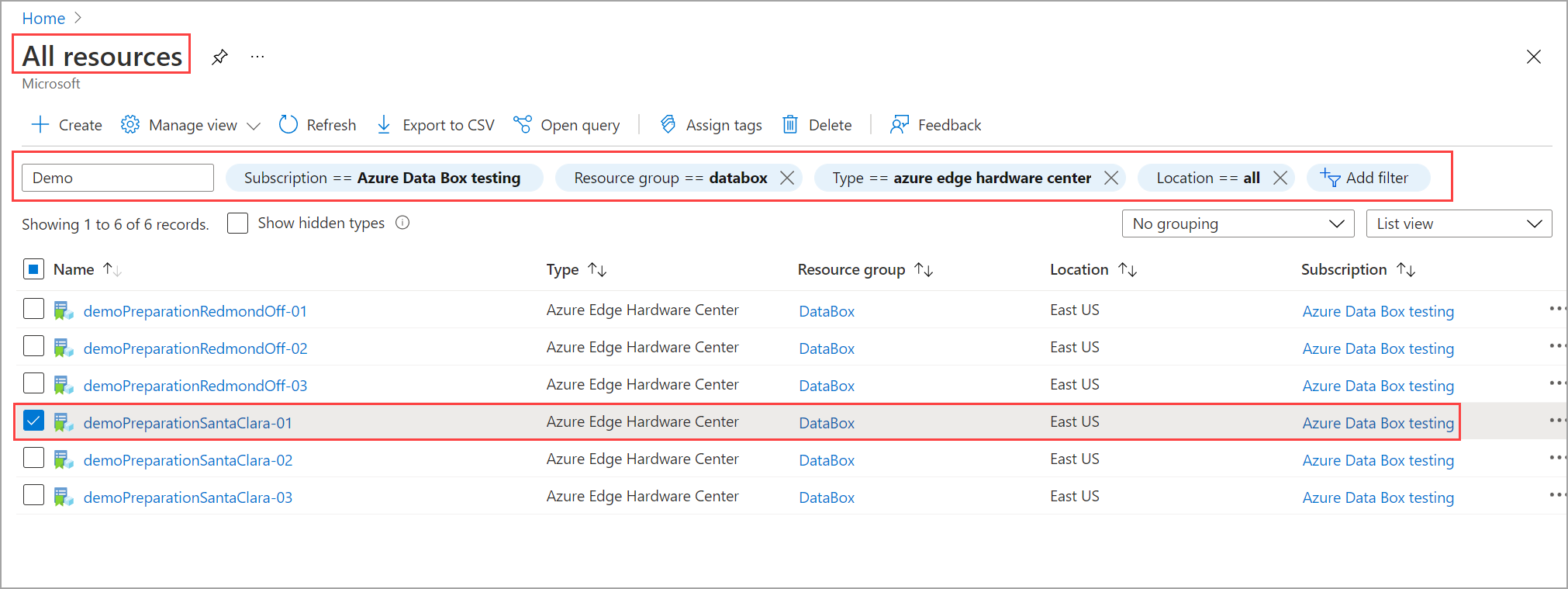
Seçili sipariş kaynağında Genel Bakış'a gidin. Sağ bölmede siparişin durumunu görüntüleyebilirsiniz. Örneğin, burada sipariş müşteriye teslim edildi.
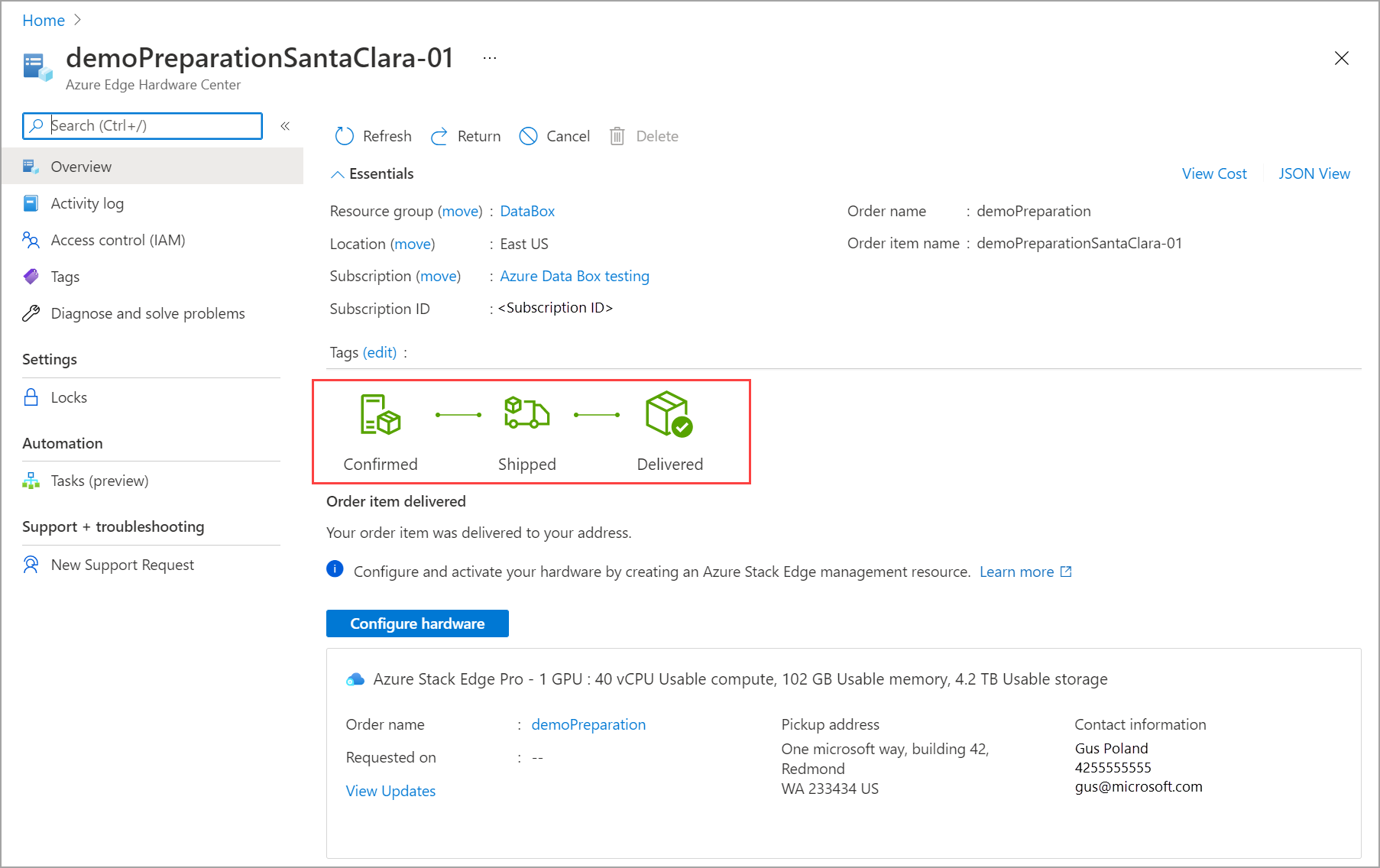
Donanım gönderildikten sonra siparişinizin takip bilgilerini görebilirsiniz.
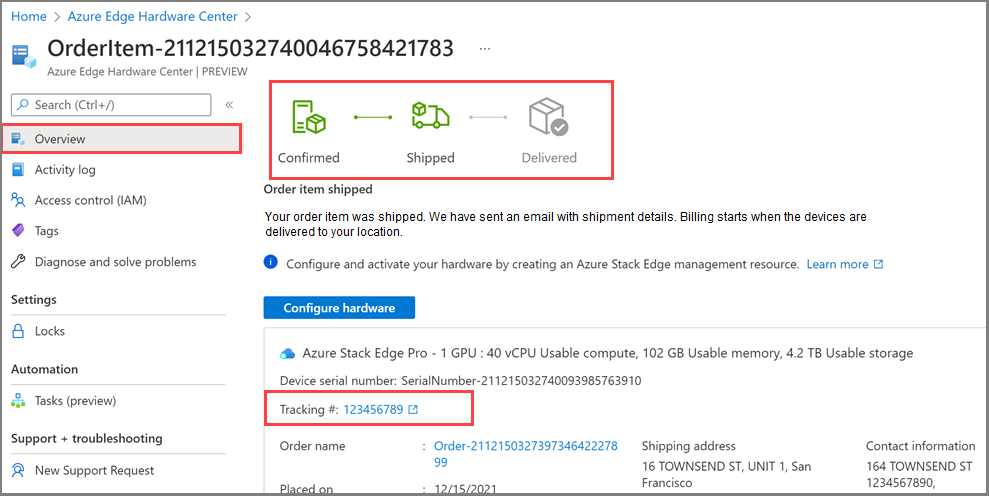
Siparişi iptal et
Edge Donanım Merkezi'ni kullanarak oluşturduğunuz sırayı izlemek için Azure portalında bu adımları izleyin.
Azure portalında Tüm kaynaklar'a gidin. Tür == Azure Edge Donanım Merkezi'ne göre filtreleyin. Bu, Edge Donanım Merkezi kullanılarak oluşturulan tüm siparişleri listelemelidir. Sipariş listesinden siparişinizi seçin ve sipariş kaynağına gidin.
Seçili sipariş kaynağında Genel Bakış'a gidin. Sağ bölmedeki üst komut çubuğunda İptal'i seçin. Bir siparişi yalnızca sipariş oluşturulduktan sonra ve sipariş onaylanana kadar iptal edebilirsiniz. Örneğin, burada sipariş durumu Yerleştirildi olduğunda İptal etkinleştirilir.
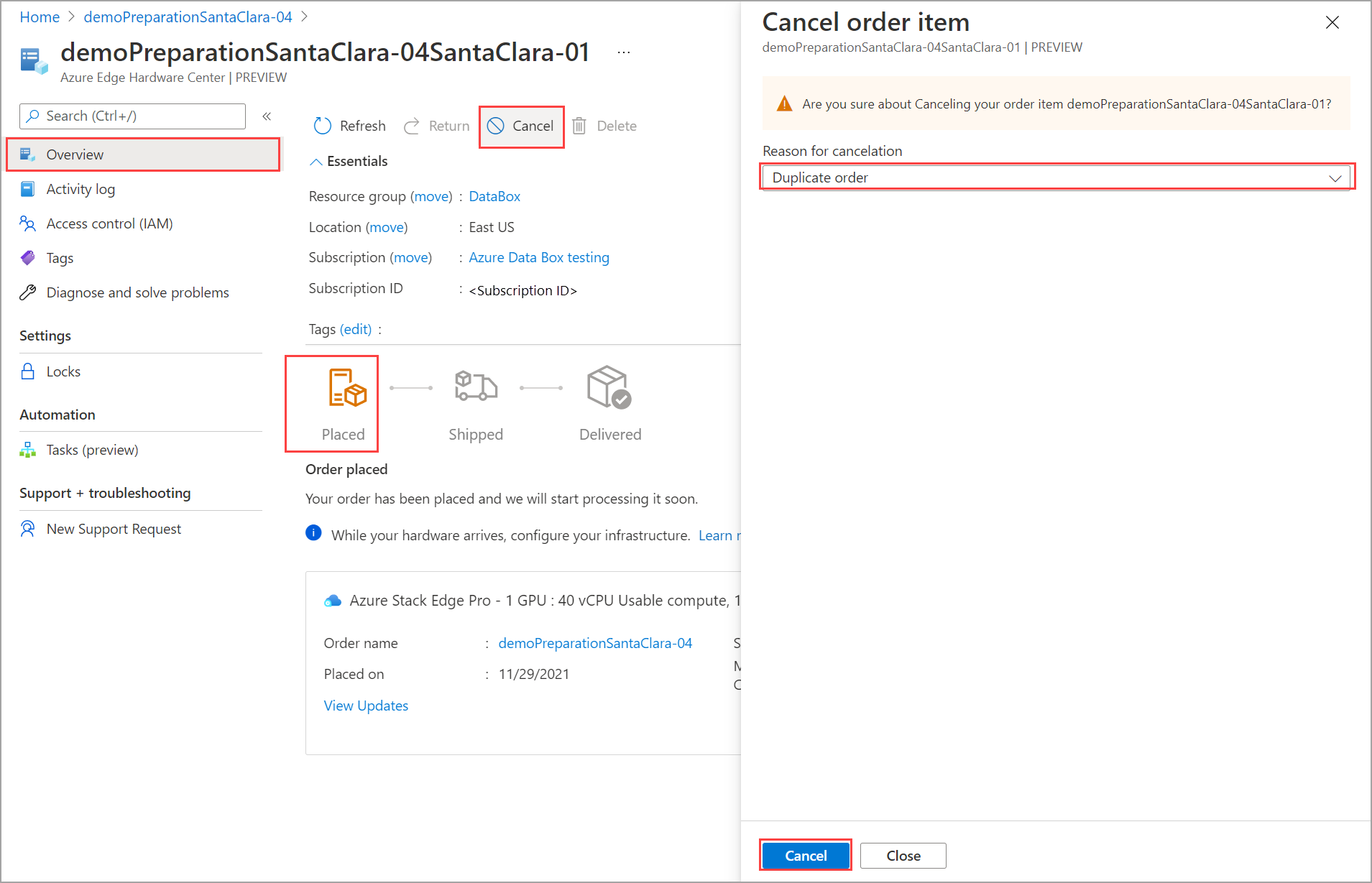
Siparişin iptal edildiğini belirten bir bildirim görürsünüz. Sipariş iptal edildikten sonra sipariş durumu İptal Edildi olarak güncelleştirilir.
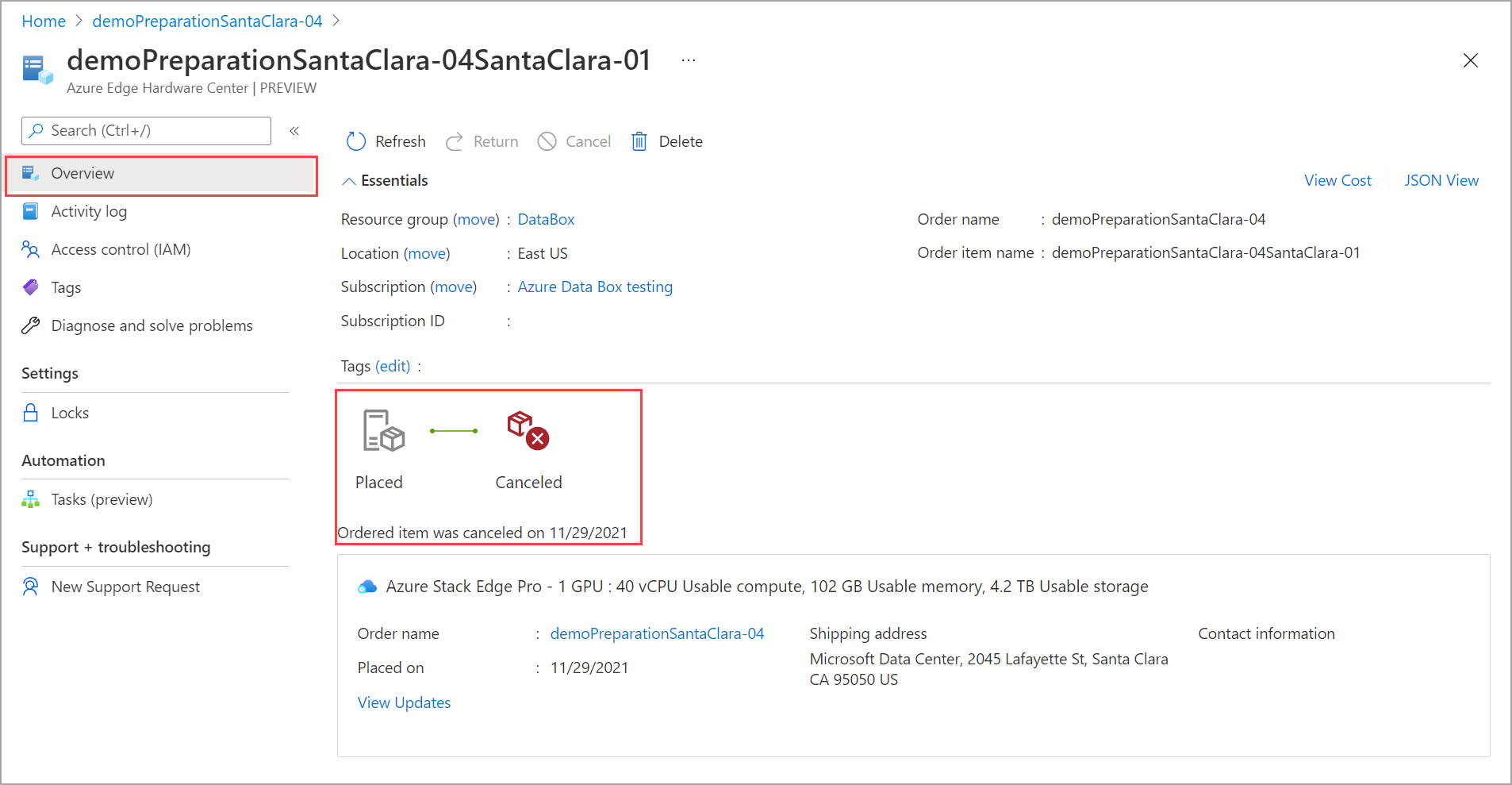
Sipariş öğeniz Onaylandı olarak görünüyorsa ve bir nedenle iptal etmeniz gerekiyorsa, talebinizi içeren bir e-postayı Operasyon ekibine gönderin.
Donanım iadesi
Donanımınızı sipariş etmek için Azure Edge Donanım Merkezi'ni kullandıysanız, iadeyi başlatmak için bu adımları izleyin. Buradaki örnek Azure Stack Edge cihazına yöneliktir, ancak diğer donanımları döndürmek için de benzer bir akış geçerlidir.
Azure portalında Azure Edge Donanım Merkezi sipariş öğesi kaynağınıza gidin. Genel Bakış'ta, sağ bölmedeki üst komut çubuğuna gidin ve İade'yi seçin. Dönüş seçeneği yalnızca bir cihaz aldıktan sonra etkinleştirilir.
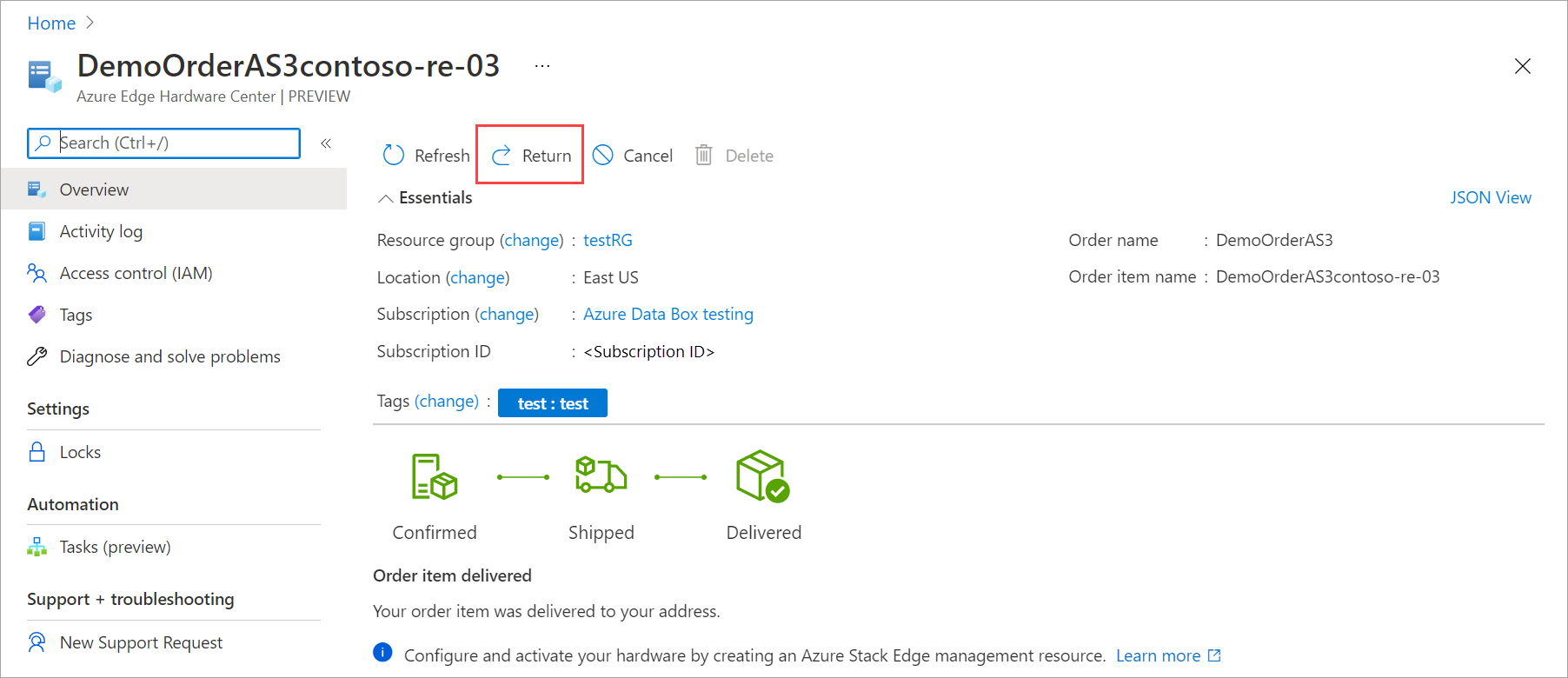
Donanım döndür dikey penceresinde aşağıdaki bilgileri sağlayın:
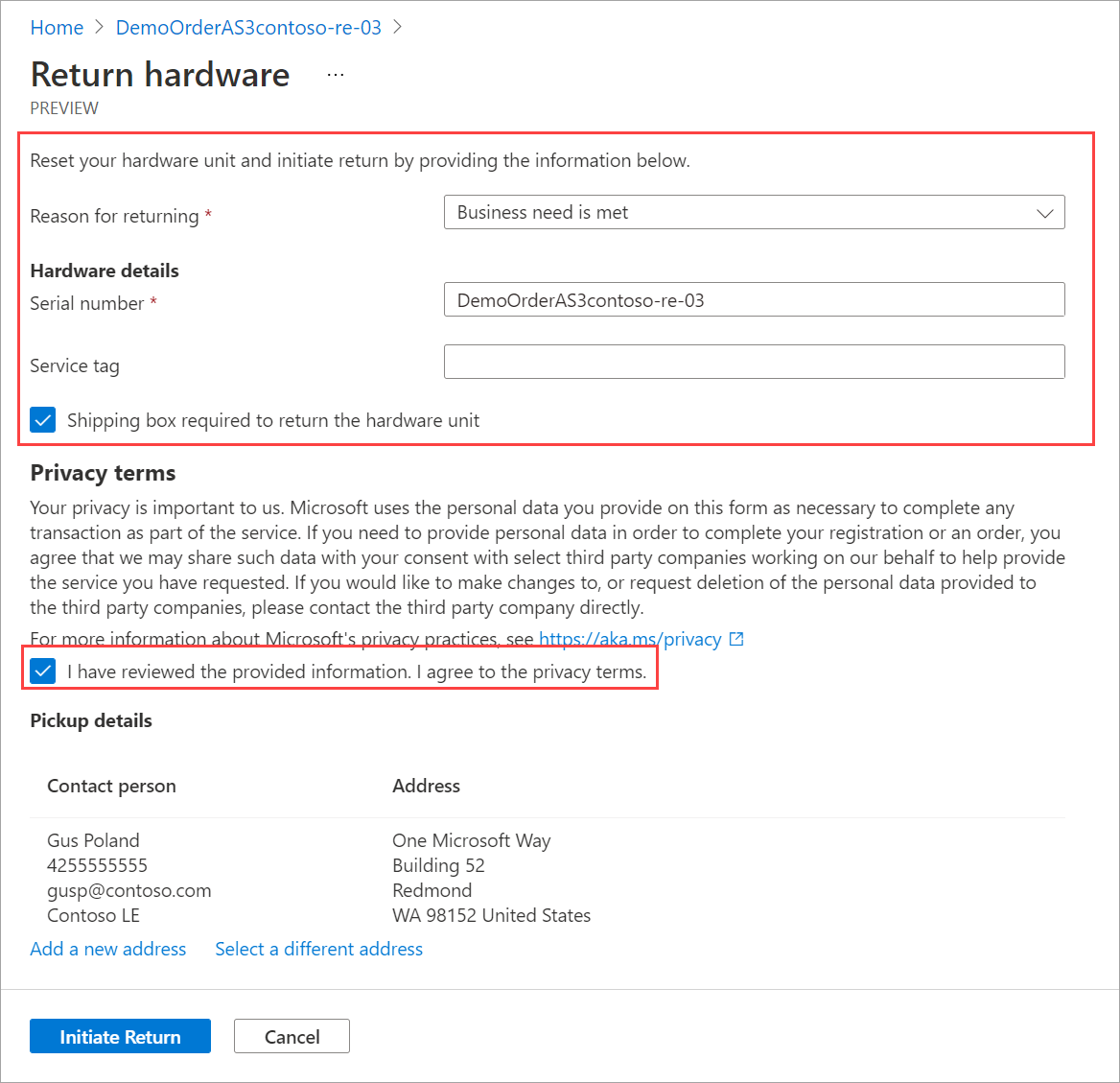
Açılan listeden geri dönme nedeni'ni seçin.
Cihazın seri numarasını belirtin. Cihaz seri numarasını almak için cihazın yerel web kullanıcı arabirimine gidin ve genel bakış'a gidin.
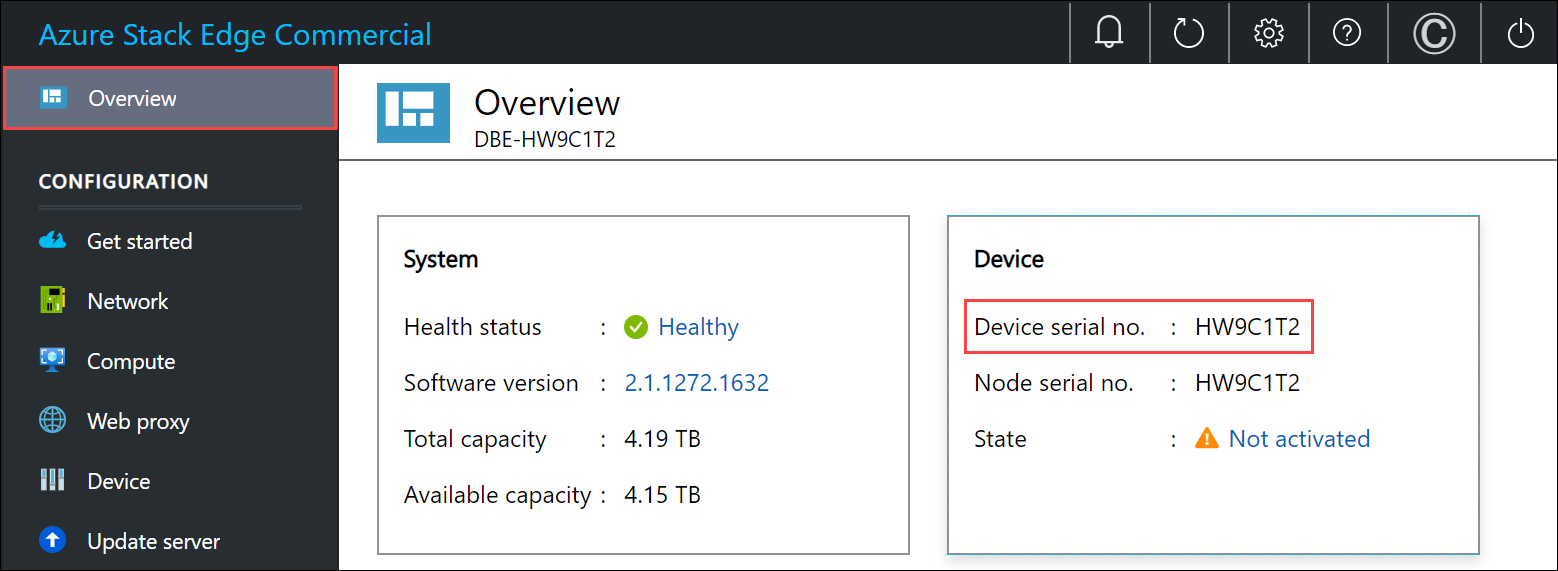
(İsteğe bağlı olarak) Hizmet etiket numarasını girin. Hizmet etiketi numarası, cihazınıza özgü beş veya daha fazla karakter içeren bir tanımlayıcıdır. Hizmet etiketi, cihazın sağ alt köşesinde bulunur (cihazla karşılaştığınızda). Bilgi etiketini çekin (bu bir slayt dışarısı etiket panelidir). Bu panel hizmet etiketi, NIC, MAC adresi gibi sistem bilgilerini içerir.
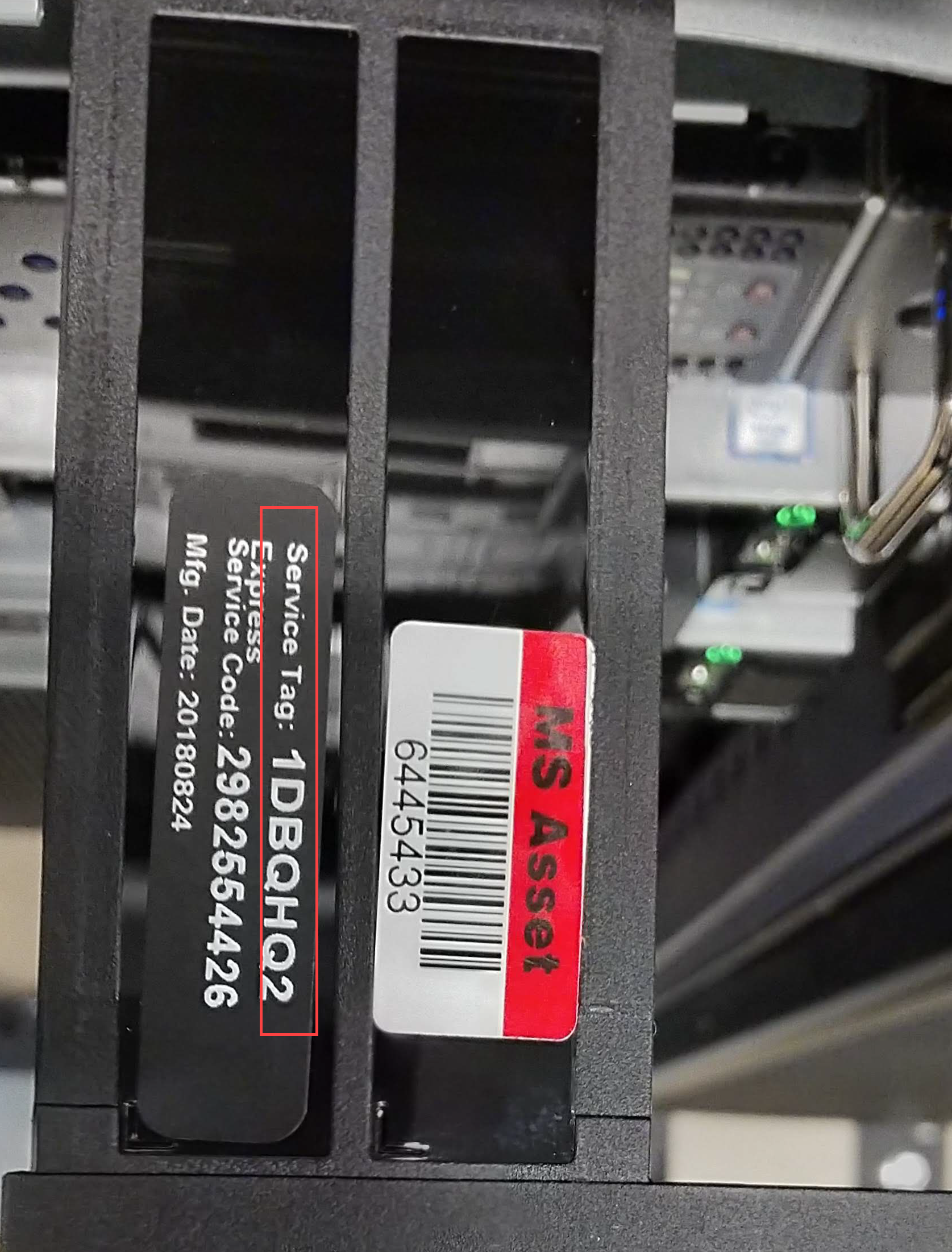
İade gönderim kutusu istemek için, donanım birimini iade etmek için gereken Sevkiyat kutusunu işaretleyin.bunu isteyebilirsiniz. Geri dönmek için boş bir kutu gerekiyor sorusuna Evet yanıtını verin.
Gizlilik koşullarını gözden geçirin ve gizlilik koşullarını gözden geçirip kabul ettiğiniz nota göre onay kutusunu seçin.
Teslim alma ayrıntılarını doğrulayın. Bunlar varsayılan olarak sevkiyat adresinize ayarlanır. Teslim alma için yeni bir adres ekleyebilir veya kaydedilen adreslerden farklı bir adres seçebilirsiniz.

İadeyi başlat'ı seçin.
İade isteği gönderildikten sonra sipariş öğesi kaynağı iade sevkiyatınızın durumunu yansıtmaya başlar. Durum, Başlatılan İade'den Teslim Alındı'dan Dönüş tamamlandı'ya ilerler. İstediğiniz zaman kaynağınızın dönüş durumunu denetlemek için portalı kullanın.
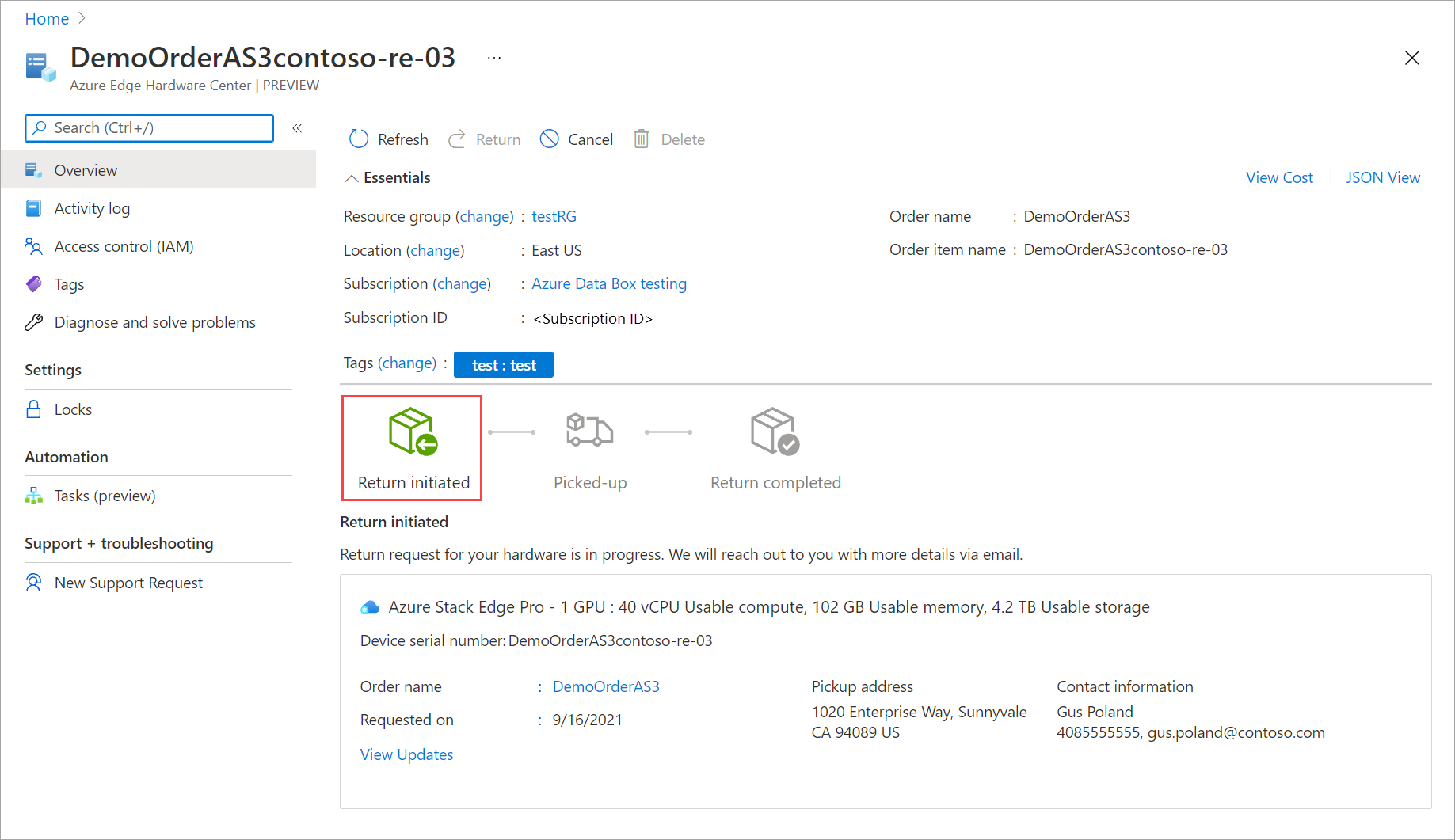
İstek başlatıldıktan sonra Azure Stack Edge operasyon ekibi, cihaz teslim alma işlemini zamanlamaya yardımcı olmak için size ulaşır.
Sonraki adımlar
- Azure Edge Donanım Merkezi hakkında SSS bölümünü gözden geçirin.
Geri Bildirim
Çok yakında: 2024 boyunca, içerik için geri bildirim mekanizması olarak GitHub Sorunları’nı kullanımdan kaldıracak ve yeni bir geri bildirim sistemiyle değiştireceğiz. Daha fazla bilgi için bkz. https://aka.ms/ContentUserFeedback.
Gönderin ve geri bildirimi görüntüleyin